Kako promijeniti svoj glas na TikToku
Što treba znati
- Možete stvoriti TikTok videozapise koji uključuju vaš vlastiti glas.
- Kada završite sa snimanjem, dodirnite Glasovni efekti ikona u gornjem desnom kutu.
- Odaberite efekt da biste ga čuli i upotrijebili, a zatim nastavite uređivati ili objavljivati svoj videozapis.
Ovaj članak objašnjava kako promijeniti svoj glas na TikToku pomoću značajke Glasovni efekti. Glasovni efekti dostupni su za TikTok na Android i iOS uređajima.
Snimite svoj video i dodajte glasovni efekt
Da biste koristili glasovne efekte, vaš videozapis mora sadržavati vaš vlastiti glas. Na primjer, ne možete koristiti glasovne efekte u videozapisima koje izradite s ugrađenim predlošcima koji sadrže glazbu.
Primjenjujete glasovni efekt nakon snimite svoj video.
Otvorite TikTok i dodirnite + (znak plus) na dnu za početak snimanja videozapisa.
-
Dodirnite Snimiti gumb, snimite svoj videozapis kao i inače i dodirnite ga još jednom da biste pauzirali ili zaustavili snimanje. Zatim dodirnite kvačicu kada završite sa snimanjem.
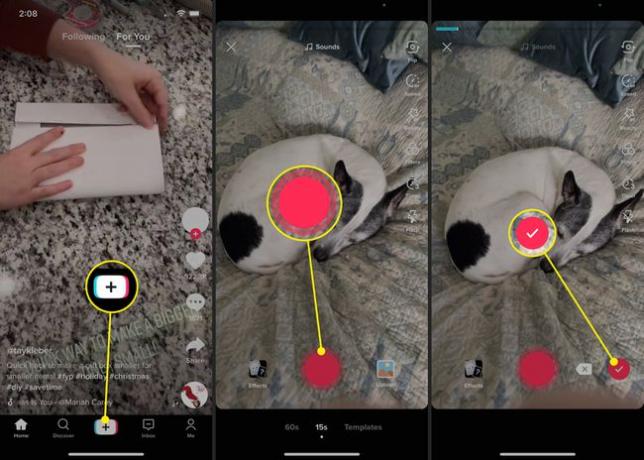
U zbirci opcija u gornjem desnom kutu dodirnite Glasovni efekti.
Kada se prozor pojavi odozdo, dodirnite da biste čuli svaki od efekata. Ako ga želite koristiti, ostavite ga odabranim i dodirnite dalje od prozora. Ako odlučite ne koristiti efekt, dodirnite Nijedan na krajnjoj lijevoj strani.
-
Zatim na svoj videozapis možete primijeniti bilo koje druge efekte poput teksta ili naljepnica. Dodirnite Sljedeći kada završite.
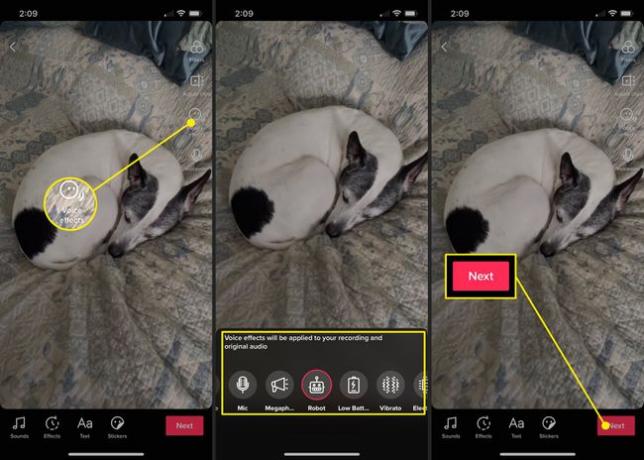
Nastavite birati opcije objave, spremite videozapis ili jednostavno dodirnite Post kao i svaki drugi video koji kreirate.
Dostupni glasovni efekti za TikTok
TikTok nudi nekoliko glasovnih efekata za razne opcije promjene glasa. Budući da svaki možete čuti prije nego što ga odlučite koristiti, možete eksperimentirati s nečim zabavnim.
Ovo su glasovni efekti koje trenutno možete koristiti na TikToku:
- Vjeverica: Visoki tonovi poput jednog od Alvinovih veverica.
- Bariton: Duboko i muževno.
- Mic: Kako biste zvučali kada biste govorili u fizički mikrofon.
- Megafon: Kao da govorite preko megafona.
- Robot: Baš kao što biste mislili; zvučiš kao robot.
- Slaba baterija: Sporo i izvučeno kao da vam se baterija prazni.
- Vibrato: Vibrirajući zvuk kao da vam se glas trese.
- Elektronički: Vašim riječima se dodaju raštrkani elektronski zvukovi.
- Jeka: Svaka riječ ili rečenica ima odjek.
- Synth: Kao da je sintisajzer primijenjen na vaš glas; mislim na glazbu 80-ih.
- helij: Viši od veverice kao da ste isisali helij iz balona.
- Divovski: Dublje od baritona, kao veliki, veseli div.
- Zvučni valovi: Slično Synthu, ali s jačom elektroničkom vrstom zvuka.
Dodajte glasovne efekte skici
Ako ti stvoriti TikTok video koju spremite za kasnije kao skicu, možete je urediti tako da uključuje glasovni efekt.
Dodirnite Mi karticu na dnu i odaberite Nacrti.
-
Odaberite nacrt sa svog popisa.

Kada se otvore opcije objave, dodirnite leđa u gornjem lijevom kutu.
-
Dok se vaš videozapis reproducira, dodirnite Glasovni efekti u opcijama u gornjem desnom kutu.
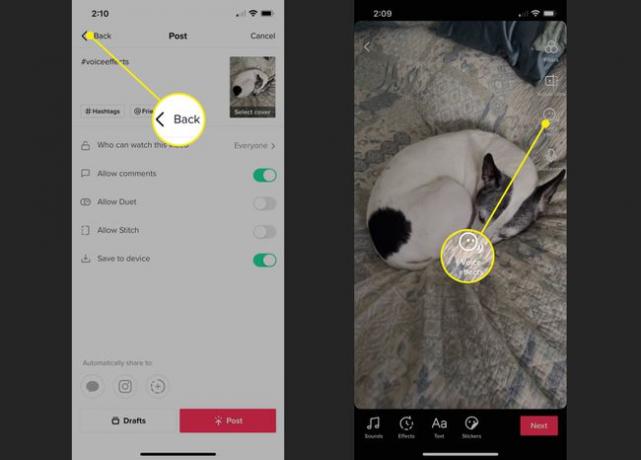
Zatim nastavite s istim koracima kao gore da biste odabrali glasovni efekt, dodatno uredili svoj videozapis ili ga spremili ili objavili.
Glasovni efekt koji ste prethodno primijenili možete ukloniti odabirom Nijedan na popisu učinaka.
Neka se vaši TikTok videozapisi ističu glasovnim efektima
Ako tražite način da svoj TikTok video učinite zabavnijim, dramatičnijim ili jednostavno značajnijim, razmislite o jednom od zgodnih glasovnih efekata. I imajte na umu, možete dodajte druge zvukove svojim TikTok videozapisima isto!
